谢绝误还原变相隐藏一键还原菜单
2015-05-15cfanfans
cfanfans
挑战题描述
公司电脑安装的都是Windows 8系统,为了方便系统还原,我为每台电脑安装了一键还原,不过这样开机后就会出现一键还原菜单,很多同事在开机时经常会不小心选择了这一项,导致数据丢失。有没有方法可以在不影响一键还原的前提下隐藏开机菜单显示的一键还原项呢?(题号:20150702)
解题思路
如果隐藏了一键还原菜单,会导致以后真正想要还原时的不便。这里可以进行变相的“隐藏”,就是把一键还原菜单移到界面的最底部,从而减少误选的几率。大家知道Windows 7是字符式(Windows 8称之为传统启动界面)启动界面,界面下方有一个“内存测试”组件,按Tab键定位到该组件后才能启动。因此我们只要将一键还原菜单移动到该项的后面,就可以起到一定的保护作用。
解题方法
首先将Windows 8启动界面恢复为传统启动界面,这可以借助“Bootswitch”来实现,启动该应用后点击左侧窗格的图标,这样重启后即可切换到字符式启动界面(图1)。
进入系统后,以管理员身份启动命令提示符,输入“bcdedit”,然后查看电脑一键还原的启动参数。比如笔者电脑上使用的是grldr.mbr作为启动文件,现在记住它的“device”(启动文件所在驱动器路径)、“path”(启动文件路径)这两个参数的值(图2),然后继续在命令提示符中输入下列命令(图3):
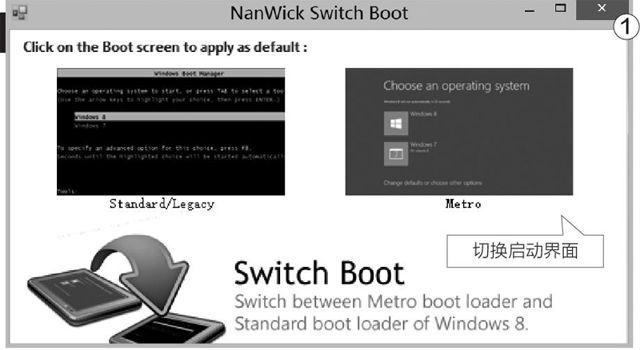
bcdedit /create {e6b02aae-2b2d-4a27-a94c-b125bfc0fc9a} /d Windows 一键还原(慎用)/application bootsector
bcdedit /set {e6b02aae-2b2d-4a27-a94c-b125bfc0fc9a} path \grldr.mbr
bcdedit /set {e6b02aae-2b2d-4a27-a94c-b125bfc0fc9a} device partition=c:
bcdedit /toolsdisplayorder {e6b02aae-2b2d-4a27-a94c-b125bfc0fc9a} /addlast
命令解释:
“/d Windows 一键还原(慎用)”是在系统的BCD菜单中添加名为“Windows 一键还原(慎用)”的新启动菜单(名称可以任意设置),剩余的“path \”和“device”参数则要和前面查看的一键还原的菜单一致。
“bcdedit /toolsdisplayorder”参数表示将启动菜单添加到多重启动界面的工具菜单下,这样自行添加的菜单会和系统原来的内存诊断一起排列。
完成上述操作后,输入“bcdedit /delete {cbd971bf-b7b8-4885-951a-fa03044f5d71}”将原来的一键还原菜单删除。现在重启电脑,开机后在启动菜单下的“工具”栏就可以看到新增了一个“Windows 一键还原(慎用)”的菜单,默认情况下上下键无法进行选择,只有按Tab键才可以定位到该菜单进行还原,这就有效避免了误操作的发生(图4)。
注意:系统修改有风险,操作前一定要将硬盘中的重要资料做好安全备份,以及最好在专业人士的指导下进行。
